
全新的主畫面編排功能可說是 iOS 18 最大亮點之一;蘋果這次一改過去 17 年來的傳統,首度開放用戶可在 iOS 18 的主畫面上任意編排 App 與 Widget 的位置,甚至還能調整大小、配色,藉此打造理想排版、讓 iPhone 更加個人化。
iOS 18 主畫面可隨意調整 App 與小工具位置
iOS 18 主畫面編排的第一項新功能就是可以隨意調整 App 與小工具的擺放位置;解除過去需要「依序擺放」的規則,用戶可在 iOS 18 主畫面中的任何空白位置擺放 App 和小工具。
設定方式保持不變,只要長按 App 或主畫面即可隨意拖動 App、小工具到想要的位置。
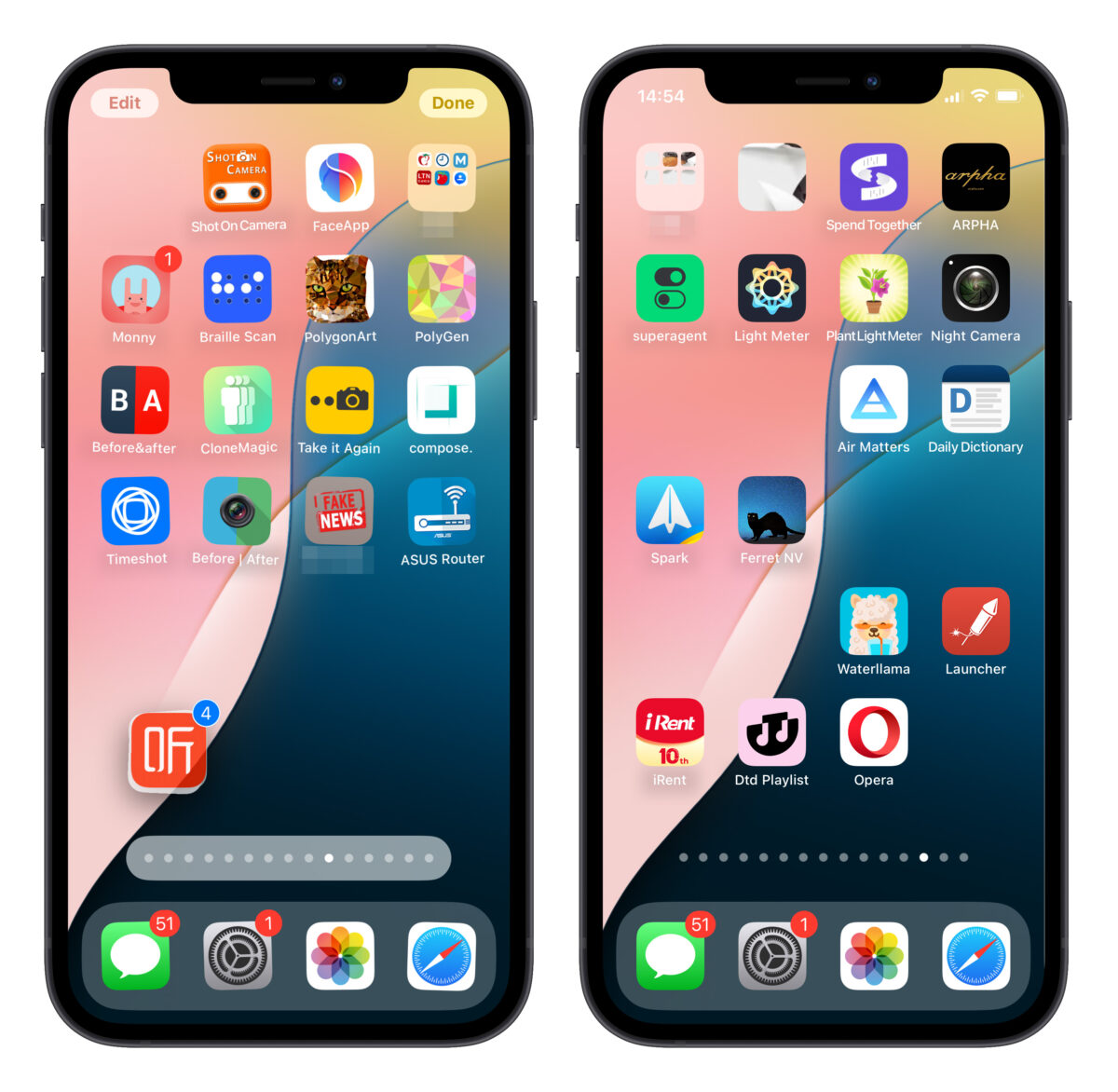
藉此就能為你的桌布圖片設計一套理想的 App、小工具排版;例如用 App 圍繞背景圖片形成畫框效果,或是調整位置避免遮擋背景圖片的重點部分。
iOS 18 主畫面 App 改色、調整大小
再來,iOS 18 主畫面也支援 App icon 改色與調整大小;一樣長按主畫面或 App,坐上角就會跑出一顆「編輯鈕」,點擊後選擇「自訂」選項即可調整 App 顏色與大小。
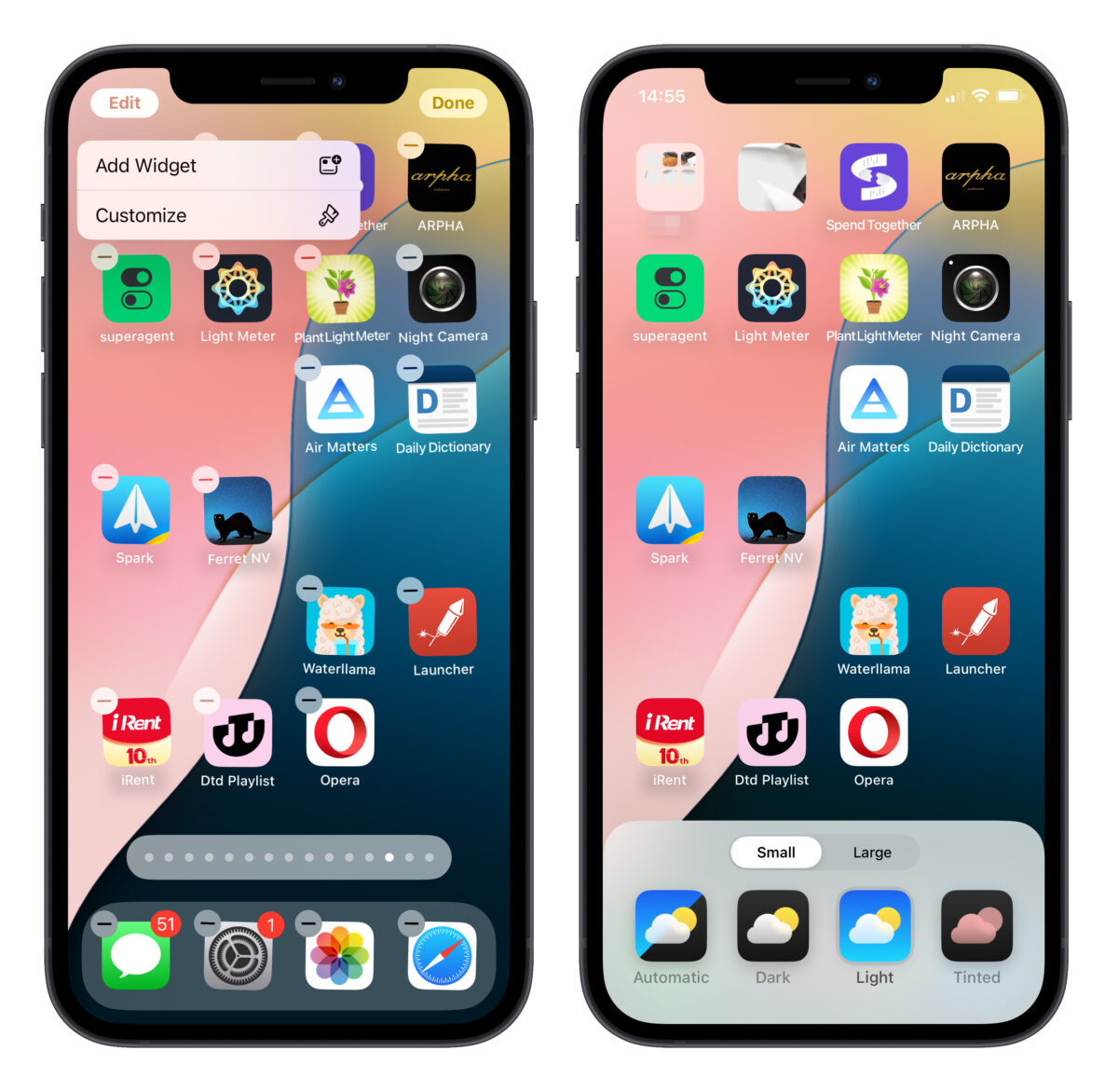
若選則大型 App icon,所有主畫面上的 App icon 都會放大一圈、同時底下的名稱也會消失;整體看起來會更加精簡、不禁讓我有一種玩具手機的感覺 🤣。
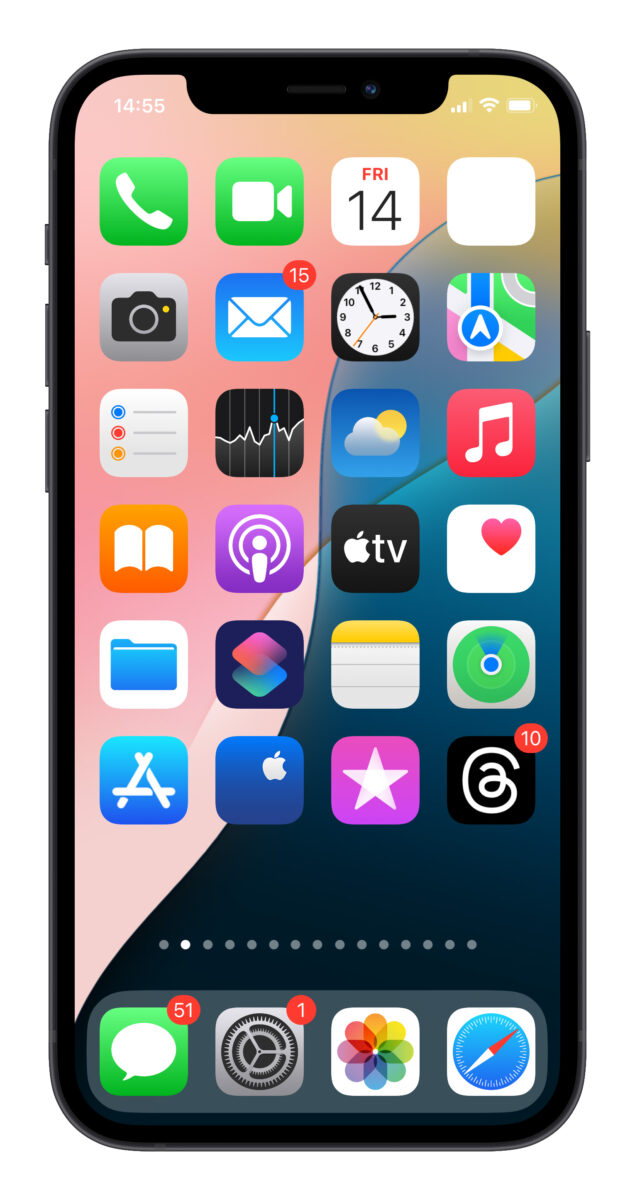
顏色部分則是能調整 icon 的色調;其中「深色」與「淺色」選項主要是改內建 App icon 的深淺色,其他另外下載的 App 不會受到任何影響。
「自動」則是會根據時間早晚自動幫你調整為「深色」或「淺色」。

最後一項「不同色調」改的就是主畫面中所有 App 與小工具的色調;點選後可以再調整想要的顏色與濃豔程度,或是可以用滴管來擷取畫面中的其他顏色。
使用「不同色調」時,主畫面中的所有元素就都會套用你設定的色調。
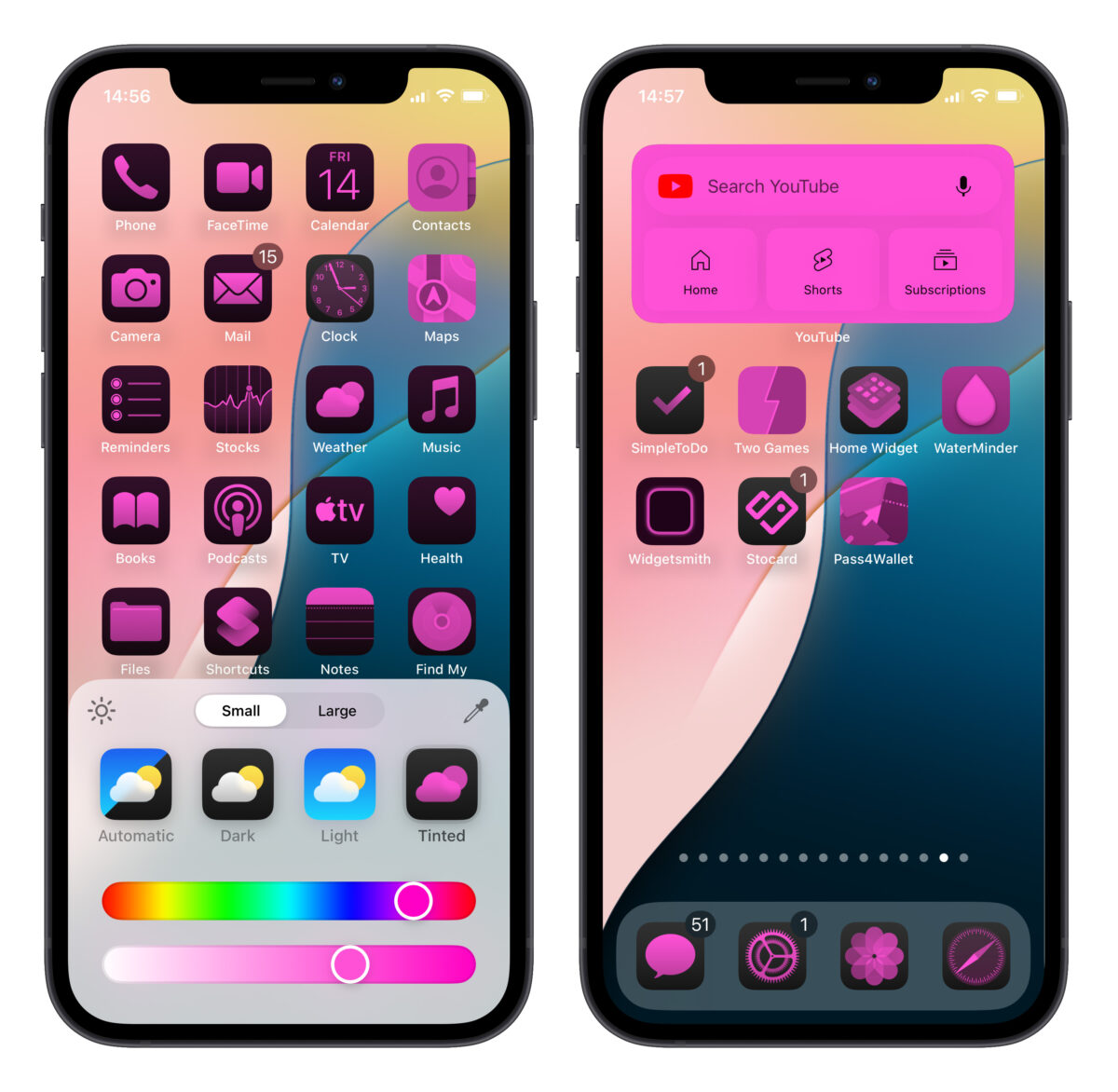
而在設定成「深色」或「不同色調」時還可以點選改色選項左上角的小太陽圖示來「調暗」背景圖片、凸顯 App icon。
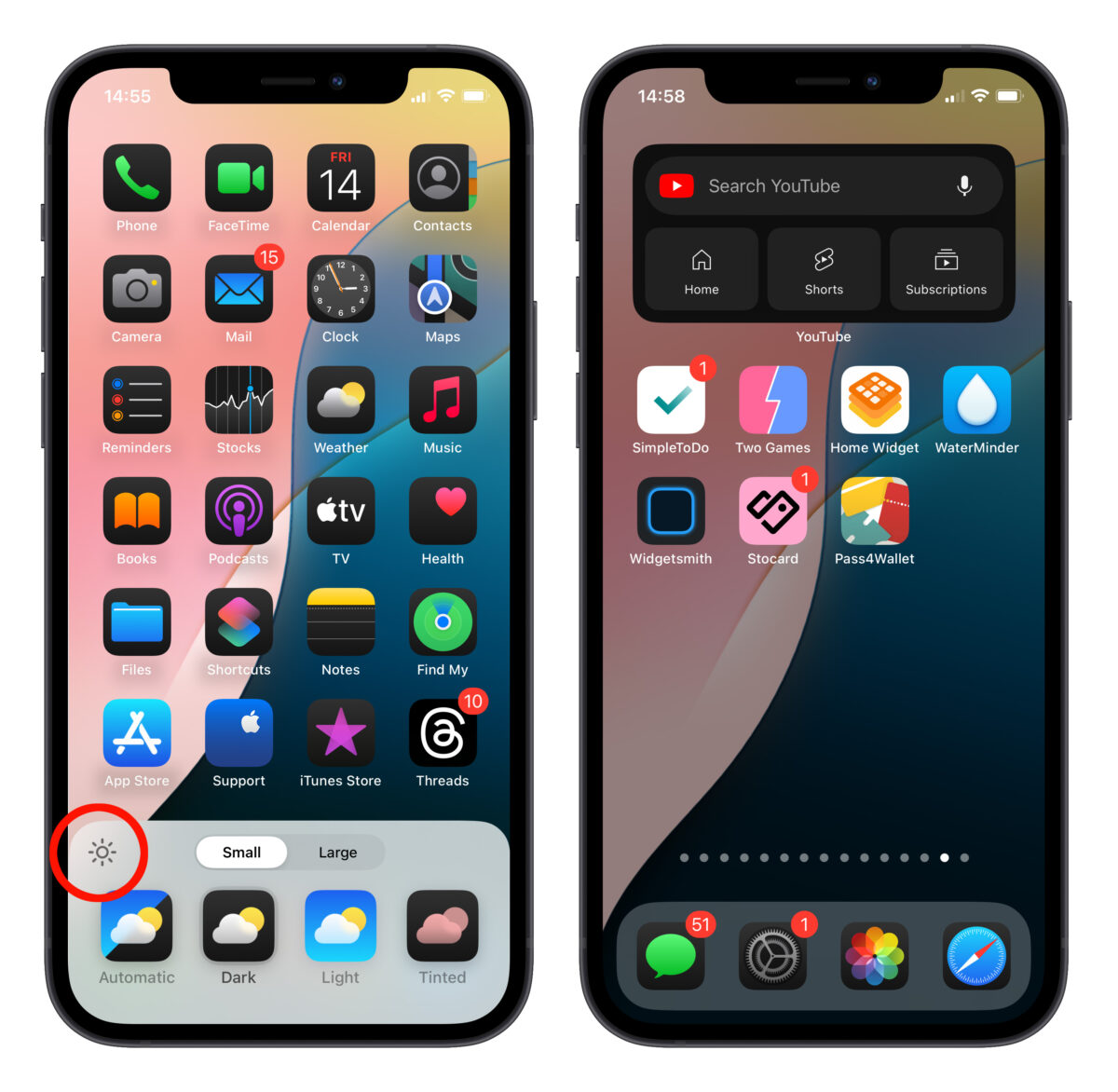
有了「改色」功能,就可以進一步個性化裝飾你的 iPhone 主畫面,不論是要展現個人喜好或配合桌布主題都沒問題!
iOS 18 設定小工具更方便
iOS 18 在小工具的部署上也變得更加方便;只要長按有支援小工具的 App,就會在跳出的選單中看到 幾種 App 呈現的圖示,點擊就能快速在 App 或小工具之間切換。
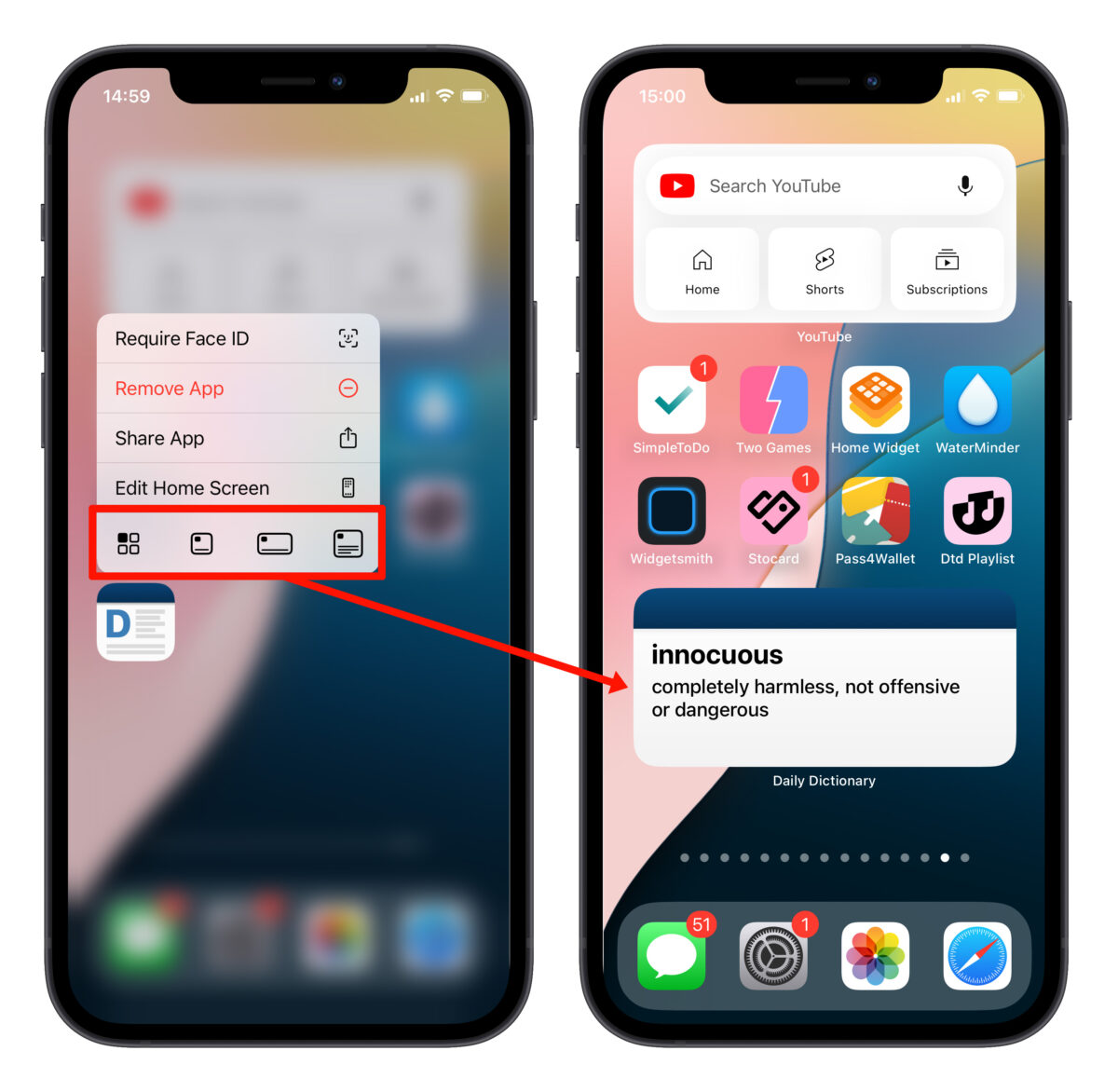
而長按主畫面、App、小工具進入編輯模式時會發現小工具的右下角出現一道小圓弧,只要按住小圓弧並拖動,就能快速調整小工具的尺寸,非常方便!完全不用再重新選擇小工具加入。
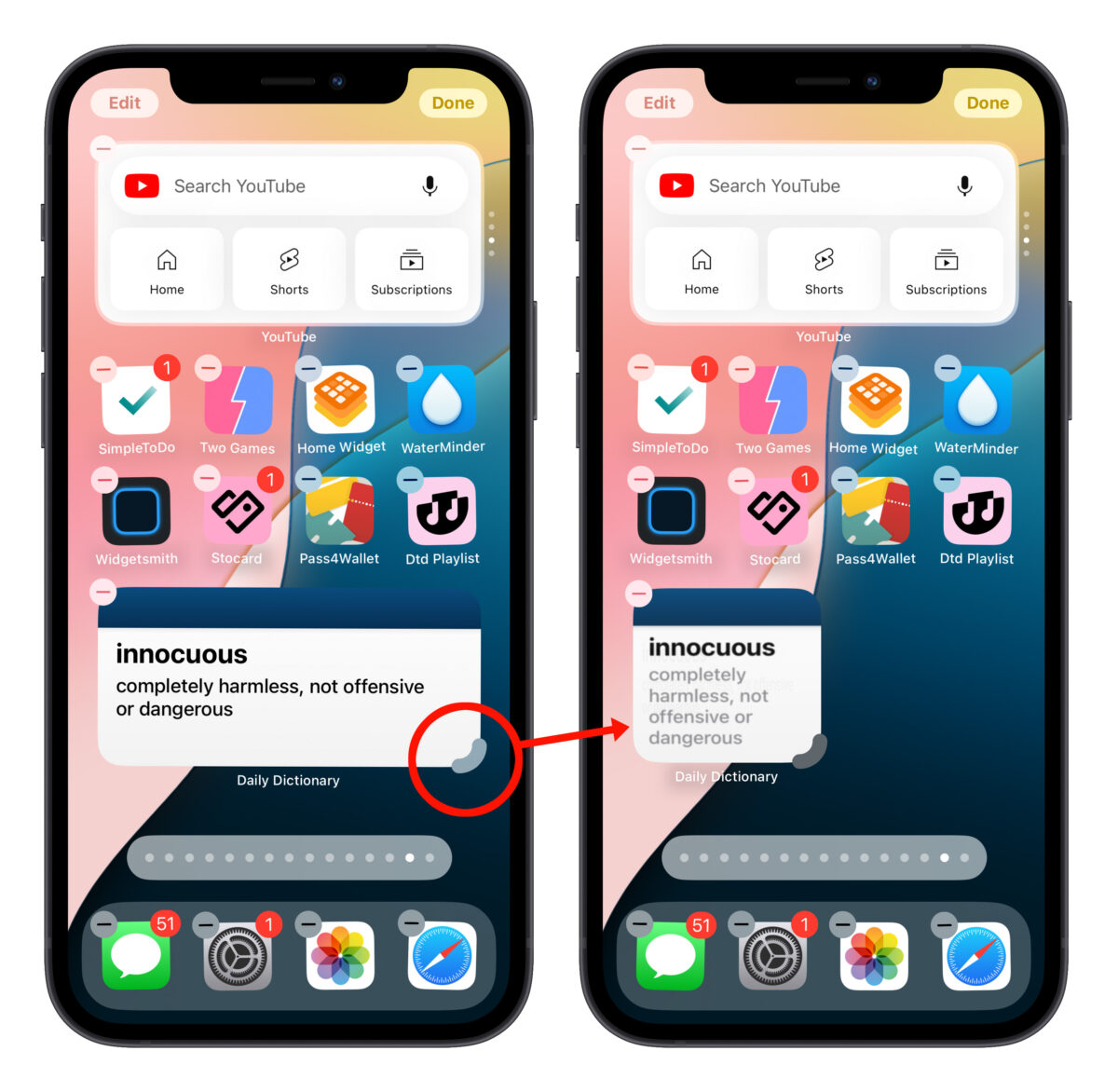
iOS 18 全新主畫面編排功能總結
今年 iOS 18 真的是將個人化程度開放到一個全新境界,可以進一步客製化自己的手機,把最常接觸的主畫面打造成自己喜歡的樣子,對 iPhone 用戶來說肯定是既新鮮又有趣的體驗。
可以期待一下屆時 iOS 18 正式版推出後應該會再改善使用體驗,讓整體看起來更加和諧、易用。
更多 iOS 18 新功能介紹》
- 【 iOS 18 新功能】整合行事曆 + 提醒事項,還可以自由縮放大小
- 【 iOS 18 新功能】打注音也能滑動輸入,這樣打字更方便快速
- 一文看懂 Apple Intelligence 是什麼:蘋果生成式 AI 的 19 個用法與支援機型
- iOS 18 Beta 怎麼下載?iOS 18 測試版下載教學、注意事項一次告訴你
- iOS 18、iPadOS 18 桌布下載分享,16 款特色桌布一次收齊!
